
ในสถานการณ์ที่การออกจากบ้านเป็นเรื่องที่เสี่ยงเช่นนี้ สำหรับคนวัยทำงานการทำงานแบบ Work from home ก็ถือเป็นทางเลือกที่ดีมาก ๆ แต่อาจจะทำให้เราไม่ค่อยสะดวกหากเราต้องประชุมหรือปรึกษาหารือกันระหว่างทีม ทีมงาน notebookspec จึงขอนำเสนอ โปรแกรมฟรี ! ที่เหมาะกับการประชุมทีม โดยเฉพาะสำหรับคนที่ Work from home ไปดูกันเลย
Microsoft Teams
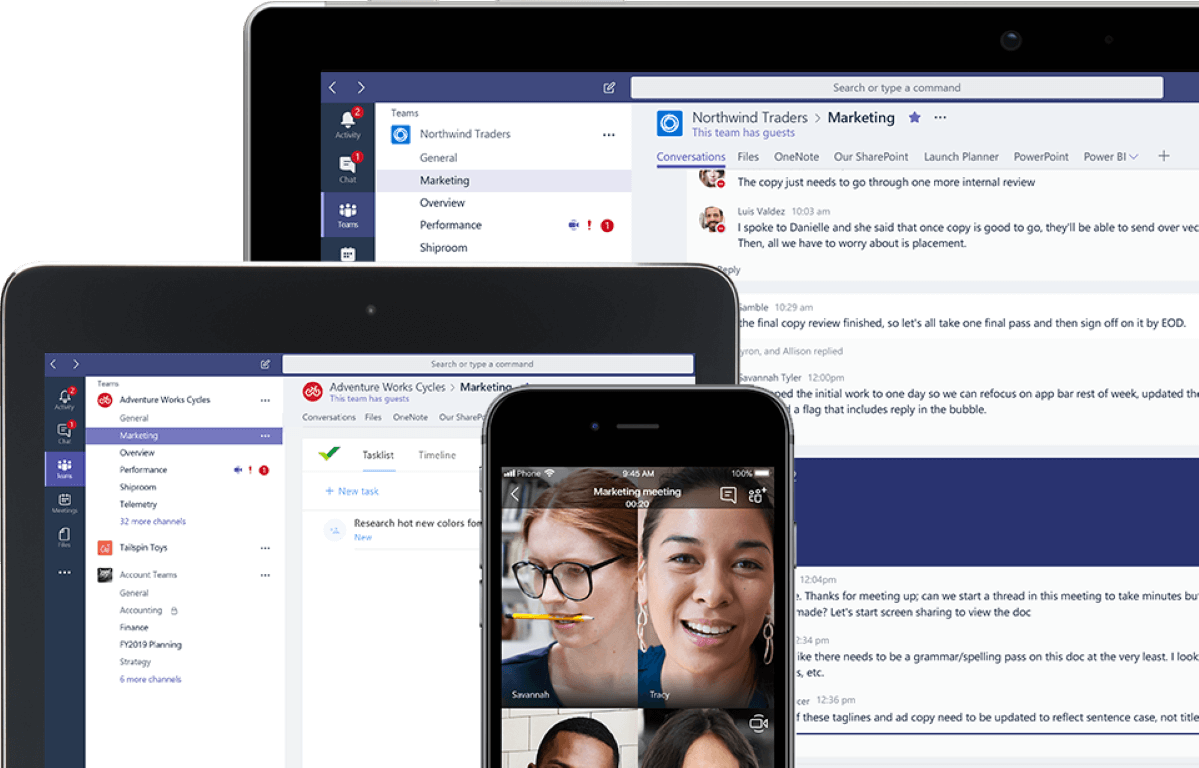
credit: products.office
Microsoft Teams เป็นซอฟต์แวร์สำรับการติดต่อสื่อสารภายในทีม ที่สามารถแบ่งผู้ใช้งานออกเป็นห้องได้ เช่น ห้องสำหรับทีมทีมคอนเทนต์ ทีมมาเกตติ้ง เป็นต้น สามารถสนทนา 1 ต่อ 1 ทั้งแบบเสียงและแบบวิดีโอได้ แต่หากต้องการประชุมสายต้องใช้แพกเกจ Office 365 Business ขึ้นไป โดยรองรับสูงสุด 250 คนพร้อมกัน จุดเด่นในการสนทนาแบบวิดีโอของโปรแกรมนี้ คือสามารถบันทึกวิดีโอเก็บไว้ได้, ซูมไปหาผู้พูดโดยอัตโนมัติ, เบลอพื้นหลังได้ เป็นต้น ทั้งยังรองรับการเพิ่มผู้ใช้ภายนอกเข้ามาเพื่อเข้าถึงการสนทนาทั้งข้อความและการโทร เอกสาร และไฟล์ต่าง ๆ ได้อีกด้วย ซึ่งหากในองค์กรหรือบริษัทของเราใช้ Office 365 อยู่แล้ว Microsoft Teams ก็จะเป็นตัวเลือกที่คุ้มค่าเนื่องจากไม่ต้องเสียค่าใช้จ่ายเพิ่ม
ลิงก์สำหรับดาวน์โหลด : https://products.office.com/en-us/microsoft-teams/group-chat-software/
Slack
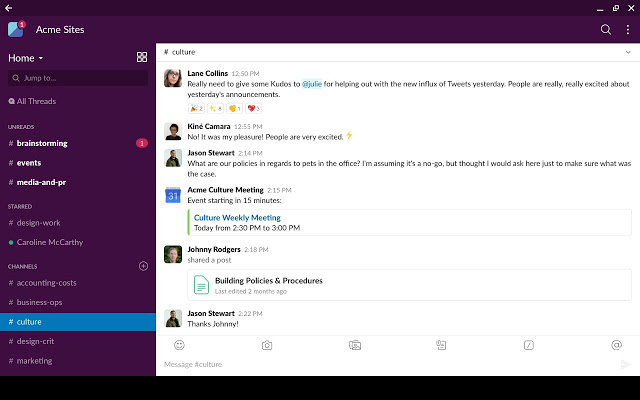
credit: chrome.google
Slack เป็นโปรแกรมสำหรับเอาไว้ใช้ในการติดต่อสื่อสารในลักษณะการแชทเป็นกลุ่ม หรือการร่วมมือกันทำงาน ซึ่งภายในโปรแกรมเดียวก็สามารถสื่อสารกันได้ทั้งทีมงานและองค์กร ช่วยให้งานของคุณจัดกาจัดการงานของเราได้ง่าย จบงานได้ไวมากขึ้น โปรแกรมนี้มีการใช้งานเหมือนโปรแกรมแชททั่วๆ ไป อย่างเช่น Skype หรือ LINE PC
Slack รองรับการทำงานร่วมกับบริการอื่นมากมายกว่า 2,000 รายการ เช่น Asana, Trello, Jira, IFTTT, Zoom, Dropbox และ Google Drive เป็นต้น ถือว่ารองรับเยอะกว่า Microsoft Teams อย่างมาก ทั้งยังรองรับการเพิ่มลูกค้าหรือบุคคลภายนอกเข้ามาสนทนาภายใน Slack ขององค์กรและเข้าถึงไฟล์ร่วมกันได้
ลิงก์สำหรับดาวน์โหลด : https://slack.com/intl/en-th/downloads/windows
Zoom
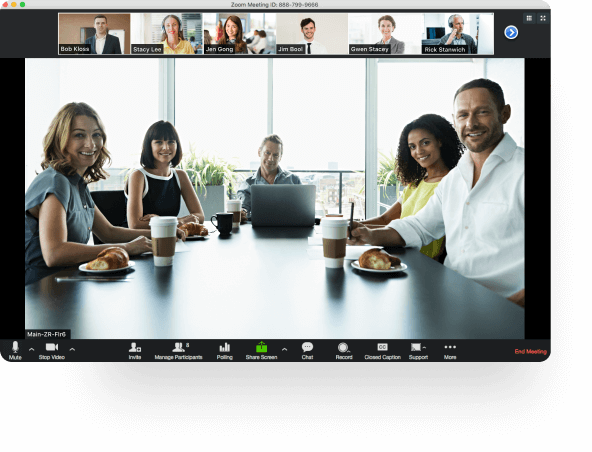
credit: zoom
โปรแกรม Zoom เป็นบริการสำหรับการประชุมโดยเฉพาะ สามารถสร้างการประชุมแบบเสียงหรือวิดีโอระดับ HD รองรับการแชร์หน้าจอหลายจอพร้อมกัน มีระบบสลับภาพไปหาผู้พูดอัตโนมัติ ระหว่างการประชุมยังสามารถบันทึกวีดีโอไปพร้อมกันได้ แถมยังมีจุดเด่นอีก คือผู้ร่วมประชุมสามารถเข้าร่วมประชุมได้ทันทีโดยไม่ต้องมีบัญชีของ Zoom โดยในโปรแกรมแพ็กเกจแบบฟรีจะสามารถรองรับการสนทนาพร้อมกันสูงสุด 100 คน แต่มีการจำกัดระยะเวลาการประชุมไว้ที่ 40 นาทีต่อครั้ง
ลิงก์สำหรับดาวน์โหลด : https://zoom.us/
Cisco Webex

credit: techradar
Webex Teams เป็นชุดซอฟต์แวร์จาก Cisco โดยเป็นโปรแกรมสำหรับการติดต่อสื่อสารภายในทีมที่ใช้งานได้ฟรี สามารถแบ่งสมาชิกออกเป็นทีมและแบ่งย่อยเป็นห้อง ๆ ได้ เวลาที่เราส่งข้อความก็สามารถดูได้ว่าใครที่เข้ามาอ่านแล้วบ้าง มีฟีเจอร์ไวท์บอร์ดให้ใช้งาน และยังสามารถแชร์ไฟล์ได้ด้วย Webex Teams รองรับการทำงานร่วมกับบริการอย่าง Asana, Trello, Zendesk, Jira, SharePoint และ Google Drive เป็นต้น
ในส่วนของการประชุมนั้น โปรแกรมก็มีฟีเจอร์ Webex Meetings ให้ประชุมร่วมกันสูงสุด 100 คนโดยไม่จำกัดเวลา รองรับการแชร์หน้าจอ การบันทึกการสนทนาเป็นวิดีโอ การสลับภาพไปยังผู้พูดอัตโนมัติ ฯลฯ
ลิงก์สำหรับดาวน์โหลด : https://www.webex.com/downloads.html/
Hangouts/Hangouts Meet
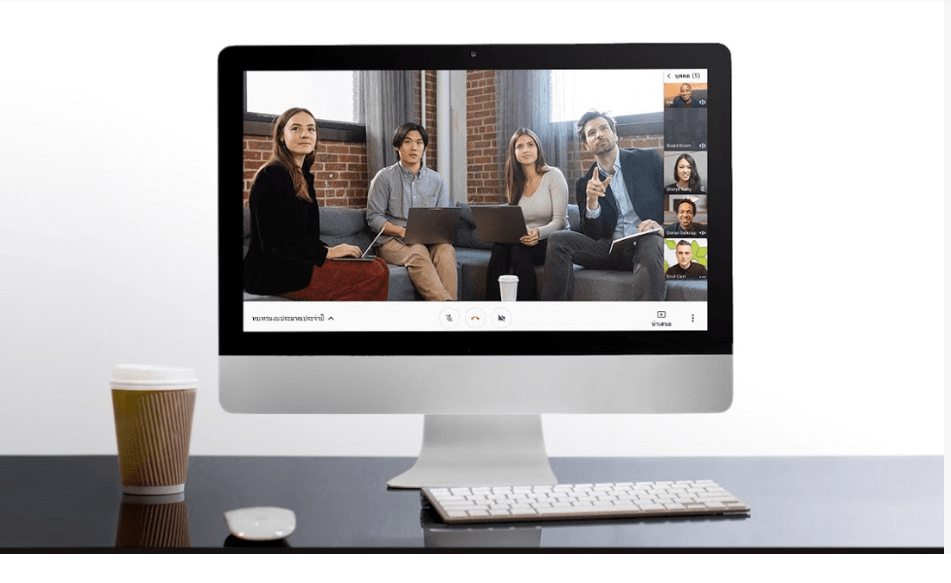
credit: gsuite.google
Hangouts เป็นซอฟต์แวร์สำหรับประชุมโดย Google ซึ่งเป็นทางเลือกหนึ่งที่ใช้งานได้รวดเร็วและฟรี แม้จะไม่ได้มีฟีเจอร์มากมายและซับซ้อนนัก โปรแกรมรองรับการสนทนาด้วยวิดีโอพร้อมกันสูงสุด 25 คน รองรับการแชร์หน้าจอและการพิมพ์ข้อความแชท หรือหากใช้ G Suite อยู่ก็จะสามารถเข้าไปใช้งาน Hangouts Meet ได้ โดยจะรองรับถึง 100-250 คนตามประเภทของแพ็กเกจ และยังมีฟีเจอร์ในการบันทึกการสนทนาเพิ่มเข้ามาอีกด้วย
ลิงก์สำหรับดาวน์โหลด : https://hangouts.google.com/
Discord
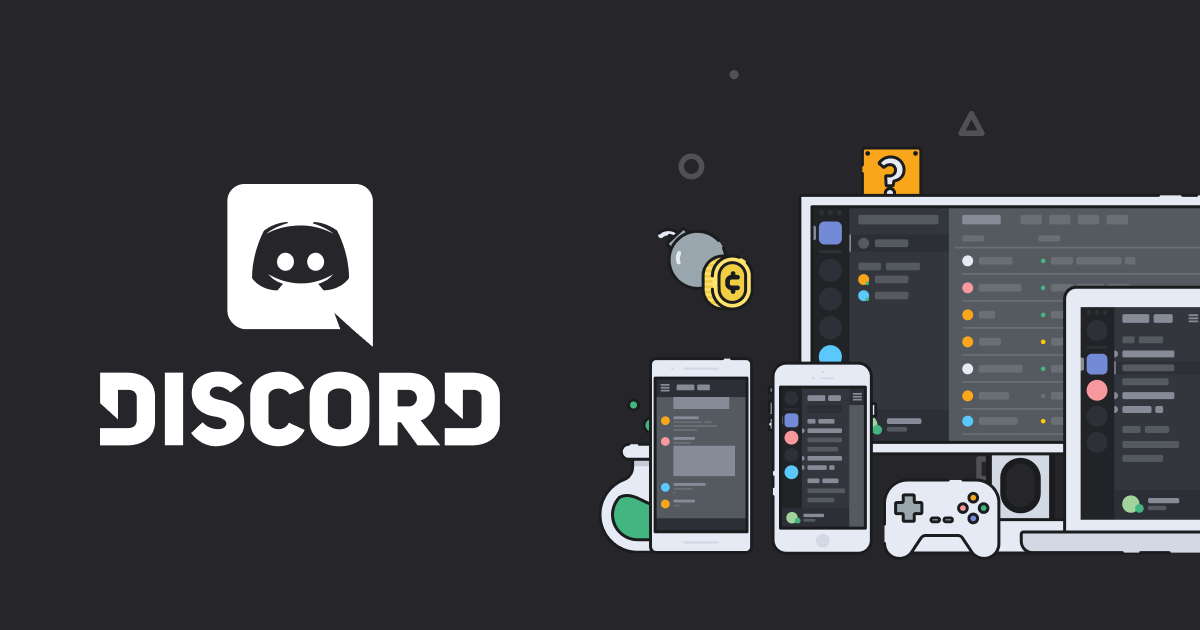
credit: discord
Discord เป็นโปรแกรมแชทที่สามารถให้ผู้ใช้งานได้พูดคุยด้วยตัวอักษรและด้วยเสียง ซึ่งได้รับความนิยมเป็นอย่างมากในวงการคนเล่นเกมส์ ด้วยหน้าตาการใช้งาน (User Interface) ที่สวยงาม เข้าใจง่าย กินทรัพยากรในเครื่องน้อยมาก ใช้เนื้อที่ติดตั้งน้อย แถมยังมีให้ใช้งานบนหลายแพลตฟอร์ม ได้แก่ Windows, macOS, Linux หรือแม้กระทั่งบนสมาร์ทโฟนแลพแท็บเล็ตทั้ง Android และ iOS ก็สามารถใช้งานร่วมกันได้ และที่สำคัญที่สุด เราสามารถใช้งานโปรแกรมนี้ได้แบบฟรี ๆ ไม่มีค่าใช้จ่าย
นอกจากรูปร่างหน้าตาของเจ้าโปรแกรมนี้ที่สวยงาม ดูใช้งานง่ายและครอบคลุมการใช้งานเกือบทั้งหมด ตั้งแต่การสร้างห้อง การกำหนดสิทธิ์ของยูสเซอร์ (User) ภายในห้องให้สามารถทำอะไรได้บ้าง การเพิ่มบอท (Bot) ชุดคำสั่งที่จะช่วยให้เราฟังเพลง เล่นกิจกรรม หรือเล่นมินิเกมส์ก็ได้ Discord ยังสามารถส่งลิงค์สำหรับเข้าร่วมห้องพูดคุยรวมถึงกำหนดระยะเวลาหมดอายุได้อีกด้วย
ลิงก์สำหรับดาวน์โหลด : https://discordapp.com/download
อ้างอิง: techsauce



















